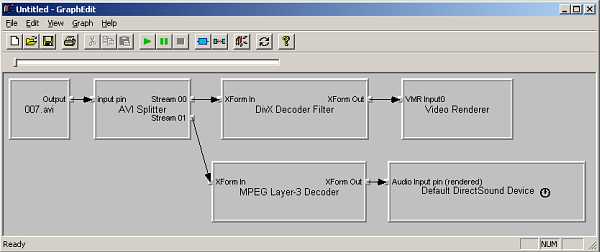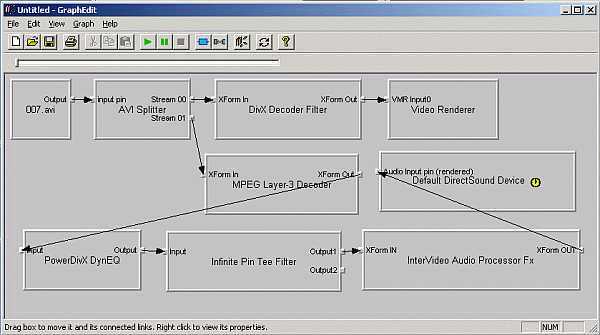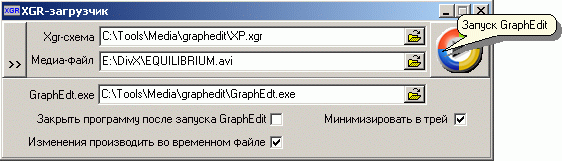Главная Новости Программы Кино Музыка ЦСКА Разное Ссылки Форум |
Эта статейка написана, дабы помочь получить более полную и насыщенную звуковую картину при просмотре на компьютере фильмов в DivX-формате с использованием многоканальной звуковой карты. В данный момент, подобные звуковухи получили широкое распространение и этим уже никого не удивишь, но далеко не все умеют полностью использовать предоставленные возможности. Рассказывать, что такое Dolby Prologic (DPL) и, каким образом, это работает, я не буду, кому интересно смогут найти информацию в инете. Скажу лишь, что при перегонке фильма с DVD в DivX пираты в подавляющем большинстве случаев закладывают возможность восстановления звучания тыловых каналов при помощи DPL из стереодорожки к фильму. Итак, для того, чтобы получить желаемый эффект, необходимо иметь установленный на своём компьютере DirectX, не менее 8-й версии, программу для визуального построения графов из аудио- и видеофильтров GraphEdit от Microsoft, фильтр PowerDivX DynEQ, плеер InterVideo WinDVD, либо только фильтр InterVideo AudioProcessor FX (в старых версиях без FX) из его состава. Ссылки на необходимый софт в конце заметки. Считаем, что всё это у нас имеется, далее схема действий такова:
Собственно, на этом всё. Выбираем в меню Graph -> Play, либо нажимаем зелёный треугольник на панели и слушаем, что у нас получилось в тыловых колонках. Результат будет зависеть от качества сжатия аудиотрека к фильму, иногда тылы практически молчат, но в большинстве случаев получается неплохой пространственный эффект. Если фильм остановить и снова зайти в свойства фильтра InterVideo, то там появится новая закладка InterVideo EXP DMO, на которой можно поднастроить свойства фильтра ProLogic. Есть даже возможность включить фильтр DPL2, но я бы не рекомендовал это делать, так как звуков в тылах становится больше только за счёт дублирования звуков из фронтальных колонок, а это не совсем то, что мы хотели получить. Созданную схему можно сохранить для дальнейшего использования, но только если название файла фильма состояло из латинских букв. Для этого нажимаем File -> Save as XML... и сохраняем. Полученный файл с расширением .xgr можно затем загружать в Graphedit, схема из фильтров будет уже собрана, надо будет задать только количество колонок. А для того, чтобы использовать сохранённую схему для просмотра других фильмов я написал небольшую утилиту под названием XGR-загрузчик. В этой программе необходимо указать путь к Graphedit, выбрать схему и фильм, а затем нажать кнопку справа, чтобы сохранённая схема, но уже с новым фильмом была передана в Graphedit.
regsvr32.exe C:\WINDOWS\system32\DynEQ.ax
© 2003 Родион.
Последнее изменение: 17 Июля 2003
Всё, в предыдущей заметке, что касалось использования GraphEdit, относилось к версии этой программы, входящей в состав DirectX 8 SDK. При использовании версии из DirectX 9 SDK возникает существенный минус, ибо была удалена опция Save as XML..., а значит в этой версии невозможно сохранить составленный граф для дальнейшего использования при помощи XGR-загрузчика. В остальном же, отличий от описания использования 8-й версии практически нет. Единственный нюанс то, что AutoArrange теперь располагается в меню Options, а не View.
Последнее изменение: 8 Августа 2004
|